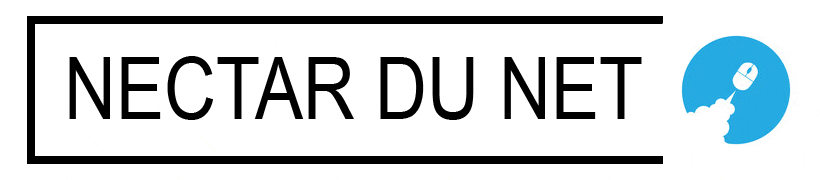Lorsque votre ordinateur ne détecte pas votre disque dur externe, il peut être frustrant d’avoir l’impression que toutes vos données sont inaccessibles. Même après avoir tenté le démarrage habituel de l’ordinateur, vous ne pouvez toujours pas accéder au contenu de votre disque dur externe.
Plusieurs raisons peuvent être à l’origine de ce problème. Au lieu de vous laisser déborder et d’essayer diverses méthodes pour accéder au disque dur externe, prenez le temps de lire ce qui suit et découvrez comment récupérer des données à partir d’un disque dur externe non détecté.
Même lorsque vous essayez de sauvegarder vos données sur différents appareils, vous ne pouvez jamais être sûr que rien ne se passera. Cela peut même se produire avec des données USB qui ont besoin d’être récupérées. Apprenez également à récupérer les données clé USB en suivant le guide principal à ce sujet. Il s’agit d’une information supplémentaire pour vous et peut être nécessaire pour la conclusion après la lecture de cet article.
Pourquoi le disque dur externe est-il indétectable ?
Les problèmes associés aux disques durs externes peuvent prendre différentes formes. Si votre ordinateur ne parvient plus à lire votre disque dur externe, voici quelques problèmes courants qui pourraient en être la cause :
- Retrait incorrect du périphérique : Si vous retirez votre disque dur externe sans suivre la procédure de retrait sécurisé, des processus d’écriture importants peuvent être interrompus, ce qui peut entraîner la corruption de vos fichiers ou, dans le pire des cas, de votre système de fichiers.
- Corruption du disque dur externe : La corruption du système de fichiers de votre disque dur externe peut empêcher votre ordinateur Windows de le lire correctement.
- Pilotes obsolètes ou corrompus : Les pilotes assurent la communication entre votre disque dur et votre ordinateur. S’ils sont obsolètes ou corrompus, cela peut entraîner des interruptions de communication.
- Défaillance matérielle : Les dommages physiques subis par votre disque dur externe sont souvent les plus graves et peuvent rendre le disque dur définitivement illisible, en fonction de l’étendue des dommages.
Le dépannage d’un disque dur externe est relativement simple une fois que vous avez identifié la cause du problème. Quoi qu’il en soit, la section suivante explique comment réparer un disque dur non détecté visible dans la Gestion des disques, ainsi que comment récupérer les données à partir d’un disque dur non détecté.
Corrections pour les disques durs externes visibles dans la gestion des disques durs
Si votre disque dur externe est détecté et affiche la taille correcte dans la Gestion des disques, vous avez de bonnes chances de le réparer. Les solutions ci-dessous se sont avérées efficaces pour restaurer l’accès aux disques durs externes, et certaines permettent même de récupérer les données d’un disque dur externe sans devoir le formater. Assurez-vous d’essayer chacune de ces solutions afin de minimiser le risque de perte permanente de données.
Méthode 1 : Récupérer les données avec un logiciel de récupération de données
Un logiciel de récupération de données doit être votre premier recours lorsque votre disque dur est indétectable. Comme vous ne savez pas ce qui l’a provoqué, chaque action que vous effectuez peut être préjudiciable à vos données. La première étape consiste donc à créer une copie de votre disque dur externe et à récupérer les données que vous pouvez. Pour ce faire, nous allons utiliser un Disk Drill.
Suivez ces étapes pour sauvegarder et récupérer les données d’un disque dur externe qui n’est pas reconnu :
- Télécharger Disk Drill et ouvrez-le.
- Cliquez sur Sauvegarde de disque.
- Sélectionnez votre disque dur externe, puis cliquez sur Sauvegarde octet par octet.
- Choisissez l’endroit où vous souhaitez stocker la sauvegarde, puis cliquez sur OK.
- Cliquez sur l’onglet Récupération de données lorsque vous avez terminé, puis cliquez sur Joindre une image disque. Sélectionnez l’image disque que vous venez de créer, puis cliquez sur Rechercher les données perdues.
- Cliquez sur Examiner les éléments trouvés lorsque l’analyse est terminée.
- Marquez les fichiers que vous souhaitez récupérer à partir de la copie octet par octet. La colonne des chances de récupération indique vos chances de récupérer chaque fichier. Lorsque vous êtes prêt, cliquez sur Récupérer.
- Spécifiez un emplacement de sortie qui ne se trouve pas sur votre disque dur externe, puis cliquez sur OK.
Comme nous l’avons démontré, Disk Drill permet de récupérer facilement les données d’un disque dur externe lorsqu’il n’est pas détecté, à condition que le disque dur soit lisible et précis dans la Gestion des disques.
Méthode 2 : réparation à l’aide de CheckDisk
Check Disk est un utilitaire de réparation inclus dans Windows qui se spécialise dans la résolution de divers problèmes liés aux disques durs. Il est hautement personnalisable, ce qui vous permet d’ajouter ou de supprimer des paramètres en fonction de ce que vous souhaitez obtenir.
Suivez ces instructions pour réparer votre disque dur externe à l’aide de CheckDisk :
- Cliquez avec le bouton droit de la souris sur Démarrer, puis sur Windows PowerShell (Admin).
- Tapez chkdsk D : /f /r. Remplacez D : par la lettre attribuée à votre disque dur externe. Appuyez sur la touche Entrée.
Méthode 3 : Modifier la lettre du lecteur
Aussi improbable que cela puisse paraître, la modification de la lettre de lecteur attribuée à votre disque dur externe est susceptible de le réparer. Il est également possible qu’aucune lettre de lecteur n’ait été attribuée. Windows utilise les lettres de lecteur pour tout stockage connecté afin d’attribuer des chemins d’accès.
Cette méthode vous aidera à modifier la lettre de lecteur existante ou à en attribuer une nouvelle :
- Cliquez avec le bouton droit de la souris sur Démarrer, puis sélectionnez Gestion des disques.
- Cliquez avec le bouton droit de la souris sur la partition de votre disque dur externe, puis sélectionnez Modifier la lettre de lecteur et les chemins d’accès.
- Cliquez sur Modifier. S’il n’y a pas de lettre de lecteur, cliquez sur Ajouter.
- Sélectionnez une nouvelle lettre de lecteur dans la liste déroulante, puis cliquez sur OK. Cliquez à nouveau sur OK pour finaliser.
Méthode 4 : Formater le disque dur externe
Le formatage consiste à supprimer le système de fichiers existant sur votre disque dur externe et à l’actualiser ou à le remplacer par un nouveau système. Ce processus supprime toutes les données présentes et ne doit être effectué que si vous avez créé une sauvegarde des données ou si vous êtes prêt à les perdre.
Les étapes suivantes vous montreront comment formater un disque dur externe :
- Cliquez avec le bouton droit de la souris sur Démarrer, puis sélectionnez Gestion des disques.
- Cliquez avec le bouton droit de la souris sur la partition de votre disque dur externe et cliquez sur Formater.
- Assurez-vous que l’option NTFS est sélectionnée et que l’option Effectuer un formatage rapide est cochée. Cliquez sur OK.
- Cliquez à nouveau sur OK pour confirmer.
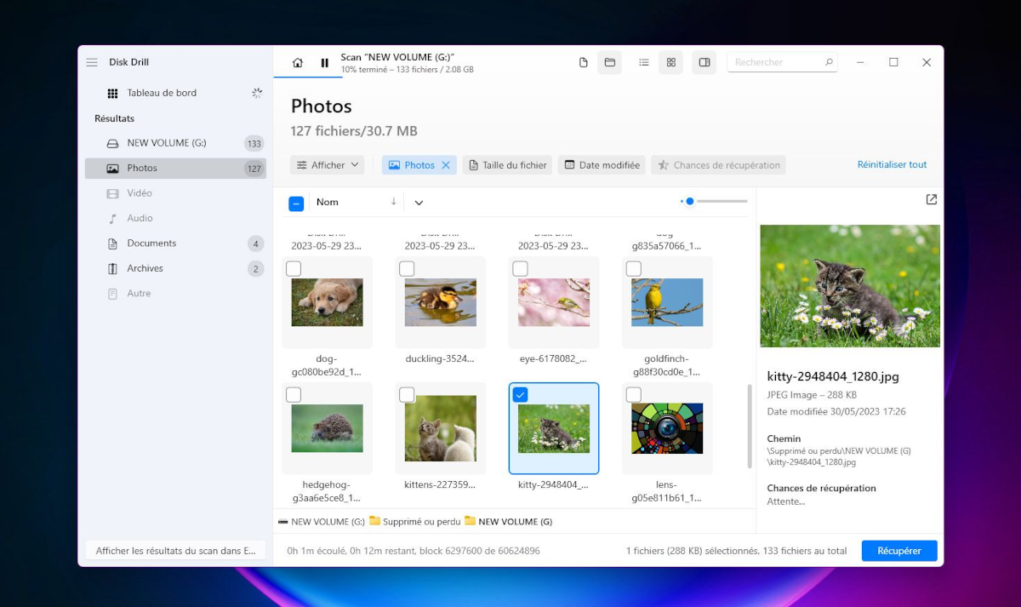
Corrections pour les disques durs externes qui ne sont pas du tout visibles
Si votre disque dur externe n’est pas visible dans la Gestion des disques, les dommages peuvent être plus graves. Dans ce cas, vos options sont limitées.
Méthode 1 : Récupérer les données à l’aide d’un service de récupération de données
Avant de procéder à la réparation de votre disque dur, il est recommandé de faire appel à un service de récupération de données. Cela garantit la sécurité de vos données avant de prendre d’autres mesures. Ces services sont équipés d’un matériel de qualité industrielle et opèrent dans un environnement idéal, ce qui augmente considérablement les chances de réussite lors de la récupération des fichiers à partir d’un disque dur externe non détecté.
De plus, les experts de ces services possèdent l’expertise nécessaire pour identifier et diagnostiquer le problème rencontré. Si vous ne disposez pas de ce temps, essayez d’utiliser les informations du guide de récupération des données d’un disque dur externe non reconnu.
Méthode 2 : Mise à jour des pilotes
Comme évoqué précédemment dans cet article, les pilotes jouent un rôle essentiel dans l’établissement et le maintien de la communication entre votre disque dur externe et votre ordinateur Windows. Sans ces pilotes, votre disque dur externe ne pourra pas être utilisé.
Voici les étapes à suivre pour mettre à jour les pilotes de votre disque dur externe :
- Cliquez avec le bouton droit de la souris sur Démarrer et sélectionnez Gestionnaire de périphériques.
- Développez le menu déroulant Lecteur de disque. Cliquez avec le bouton droit de la souris sur votre disque dur externe, puis cliquez sur Mettre à jour le pilote. Si votre disque n’apparaît pas dans la liste, il se peut qu’il apparaisse en tant que périphérique inconnu dans le menu déroulant Autres périphériques.
- Cliquez sur Rechercher automatiquement des pilotes.
Méthode 3 : Connexion avec un câble différent
Il est possible que le problème soit simplement dû à un câble défectueux. Si vous avez déjà essayé de connecter votre disque dur externe à un autre ordinateur et qu’il ne fonctionne toujours pas, envisagez de changer le câble utilisé pour la connexion.
De plus, vérifiez le port de connexion de votre disque dur externe pour vous assurer que les broches ne sont pas déformées. Vous pouvez également vérifier s’il y a des débris étrangers tels que de la poussière ou des peluches qui pourraient empêcher une connexion stable.